|
Tutorial Sadness and
Loneliness

Este
tutorial foi criado no PSP X2, mas pode ser feito em
qualquer versão.
Tutorial
criado por Jana Saucedo® em 25 de agosto de 2009.
Proibida cópia ou vinculação sem
autorização da autora.

Tubes Usados
nesse tutorial By:



Aqui está outra
versão feita com o meu tutorial:
Material:

Não foram
usados plugins.
Apenas
efeitos do PSP

|
Use a seta para acompanhar o
tutorial.

|
Roteiro:
1. Abra uma
nova imagem transparente de 850 x 650 px.
Configure na
paleta de materiais:
Foreground:
#000533
Background:
#1c93f2
Forme um
gradiente Linear - Angle:0 - Repeat:1
Flood fill (baldinho)
na imagem
2. New
raster layer - Select all
Abra o tube
"Lolita_Trash_Red_Queen_1" - Copy
Paste into
selection - Select none
Image
effects - Seamless Tiling - Default
Adjust - Hue
and Saturation - Colorize
H: 146
S: 228
Adjust -
Blur - Motion Blur:
Angle:310
Strength:100
Aplique
novamente Motion Blur na mesma configuração anterior
Mude o blend mode para
Multiply
3. New raster layer
Flood fill com o gradiente
Abra a mask "WSL_Mask183" -
Minimize
Layers - New Mask Layer - From
Image:
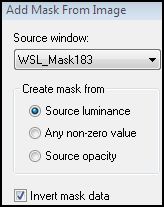
Layer - Merged Group
Resize em 115% com all layers
desmarcado
Sharpness - Sharpen
Edge effects - Enhace
4. Abra o tube "THERAVENSLAVEMDZMIST"
- Copy
Paste as new layer
Resize de 80% com all layers
desmarcado
Free Rotate:
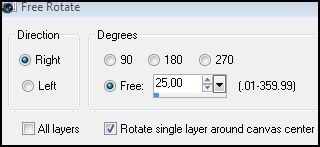
Posicione no lado direito
inferior (veja tag final)
5. Abra o tube
"betti_65_augustu_2009" - Copy
Paste as new layer
Resize de 70% com all layers
desmarcado
Mude o blend mode para
Luminance (L)
Sharpenss - Sharpen
Edge effects - Enhace
Posicione no canto direito
superior (acima da mulher)
6. Abra o tube "GOTHIC CASTLE
MDZ MIST" - Copy
Paste as new layer
Mude o blend mode para
Luminance (L)
Posicione um pouco para a
esquerda
User Defined Filter - Emboss 3
7. Copy novamente no tube
"Lolita_Trash_Red_Queen_1"
Paste as new layer
Resize de 56% com all layers
desmarcado
Sharpen
Colorize como no passo 1
Posicione no lado esquerdo.
8. Image - Add Border:
2 px - symmetric - Color:
#000000
25 px - Symmetric - Color: #ffffff
2 px - Symmetric - Color:
#000000
Ative a ferramenta magic wand
(varinha mágica)
Selecione a borda de 25 px
(branca)
Flood fill com o gradiente na
seleção
Texture Effects - Weave:
Weave color: #000533
Gap color: #1c93f2
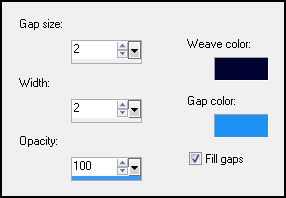
Select none
8. New raster Layer
Ative a ferramenta texto nessa
configuração:

Na paleta de materiais, deixe
o foreground null:
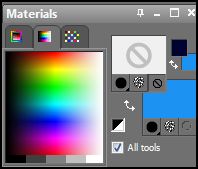
Escreva seu texto, e posicione
sob a lua
Drop Shadow à seu gosto.
Adicione sua assinatura ou
marca d'água
Merged visible
9. Edit - copy na sua tag
Abra o Animation Shop
Paste as new animation
Duplique até que fique com 5
frames
Edit - Select all
Abra a animação "gotas_byJana®"
Edit- Select all
Com o mouse arraste a primeira
frame da gota até a primeira frame da sua tag,
posicionando no canto do olho
Animation - Frame Properties:
35
View - Animation
Se já estiver satisfeito,
salve como GIF.
E está pronto!!!

MENU
MEUS TUTORIAIS
Design by Jana Saucedo®
Copyright© 2009 by Jana Saucedo
Todos os direitos reservados.
|